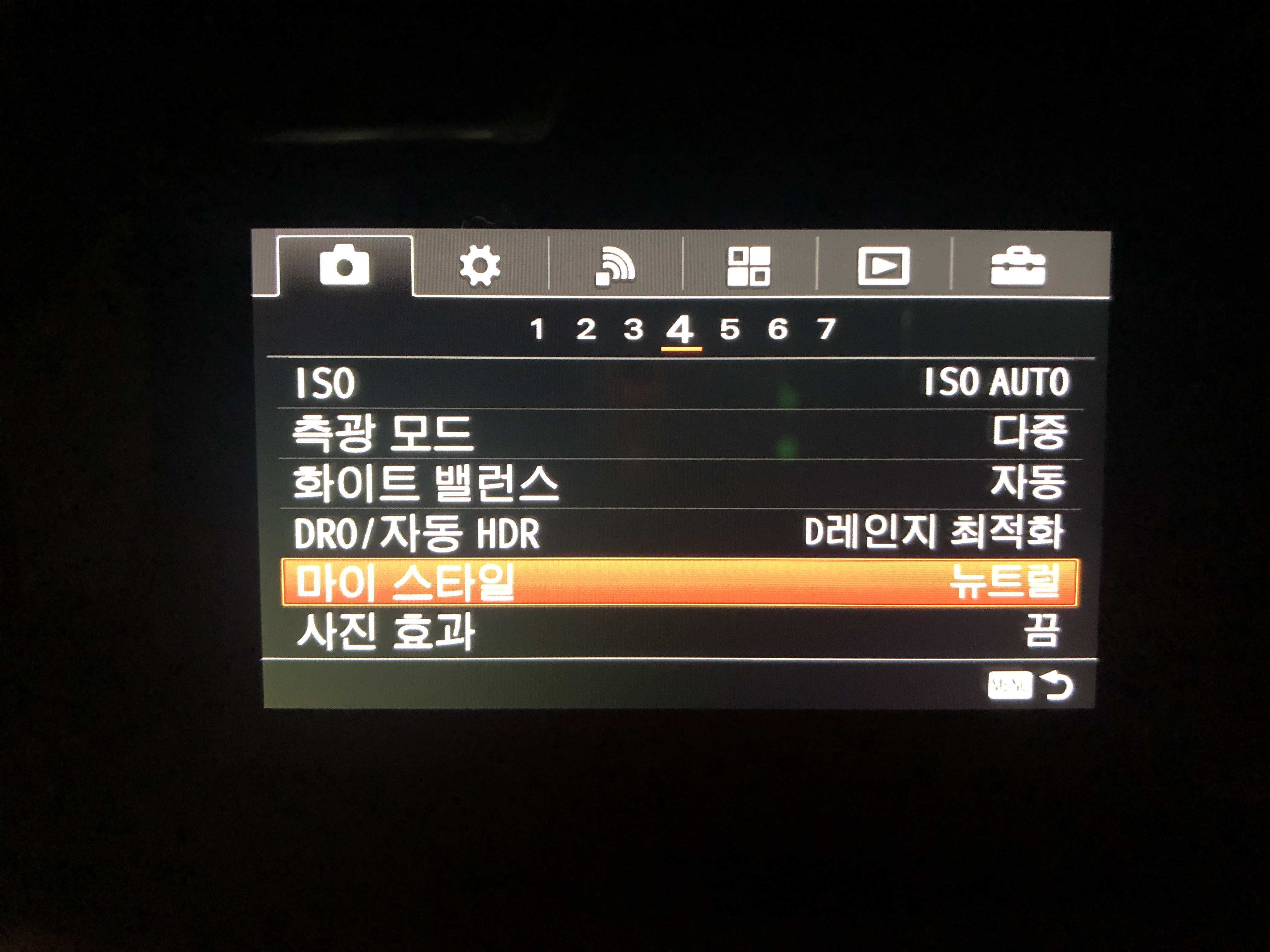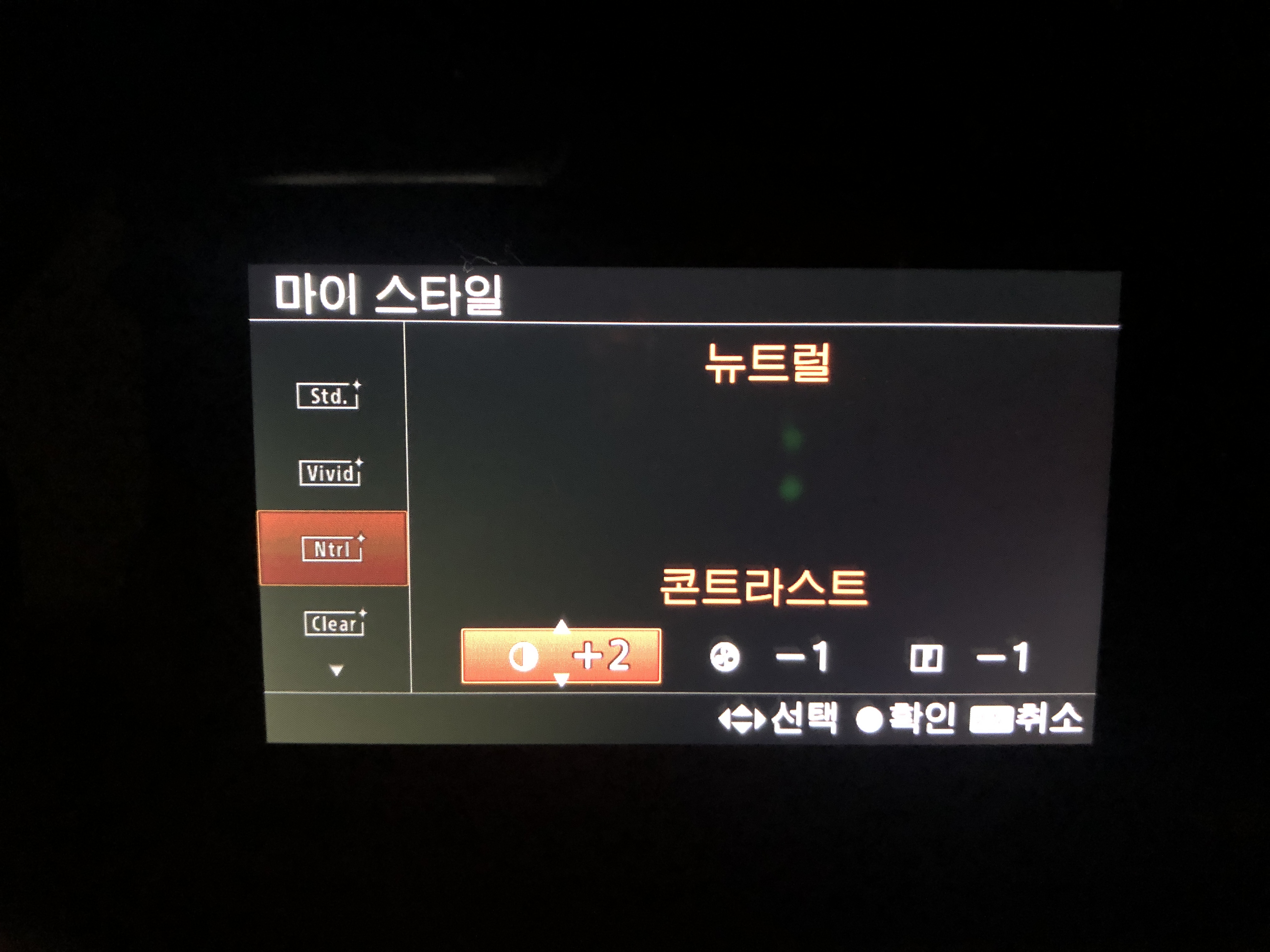[카메라]감성 색감 보정을 위한 소니 a6000의 간단한 설정 방법
인스타나 여러 블로그를 보다보면 마치 필름 카메라로 찍은 듯한 느낌의 감성이 충만한 사진들을 보게 된다. "아 이 사람들은 좋은 카메라를 쓰나보네... 비싼 거 쓰면 이런 색감이 나오나보네 아 이건 캐논인가..
singasong0731.tistory.com
위 글을 통해 카메라의 색감을 사전 설정 했다면,
이제는 정말 감성 사진 작가가 되어볼 시간이다.
사진을 보정할 수 있는 어플이나 프로그램으로는,
포토샵, 라이트룸, 스냅시드, 캡쳐원 등 다양하지만
이번 포스팅에서는 스냅시드에 대해 다뤄볼 예정이다.
스냅시드Snapseed
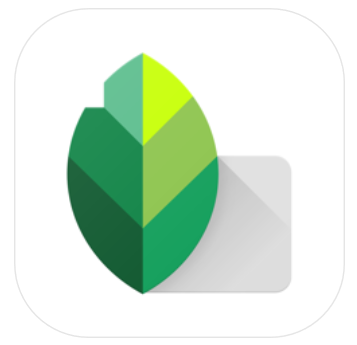
제공자 : Google LLC
크기 : 95.8MB
호환성 : iOS 10.0 버전 이상이 필요.
iPhone, iPad 및 iPod touch와(과) 호환.
안드로이드, 탭 사용 가능
*Snapseed를 처음 제작한 회사는 Nik Software 이나,
2012년 9월 17일에 Google에 인수되었다.
페이스북에서 인스타그램을 인수한 것에 대항하기 위함이었고,
첫 해에만 다운로드가 900만 건에 이를 정도였다.
전문가들도 사용한다는 스냅시드의 간단한 보정법을 알아보자.
1. 귀찮은 사람을 위한 Preset
보통 보정이라면 하나하나 색감 조절을 위해 다 건드려야 하지만,
간편한 색감 보정을 위해
스냅시드에서는 몇 가지의 Preset을 제공한다.
(카메라 어플의 필터라고 생각하면 편하다.)
시간이 없고 바쁠 때 편하게 보정하기 좋은 set로,
주로 Pop이나 Accentuate를 사용한다.
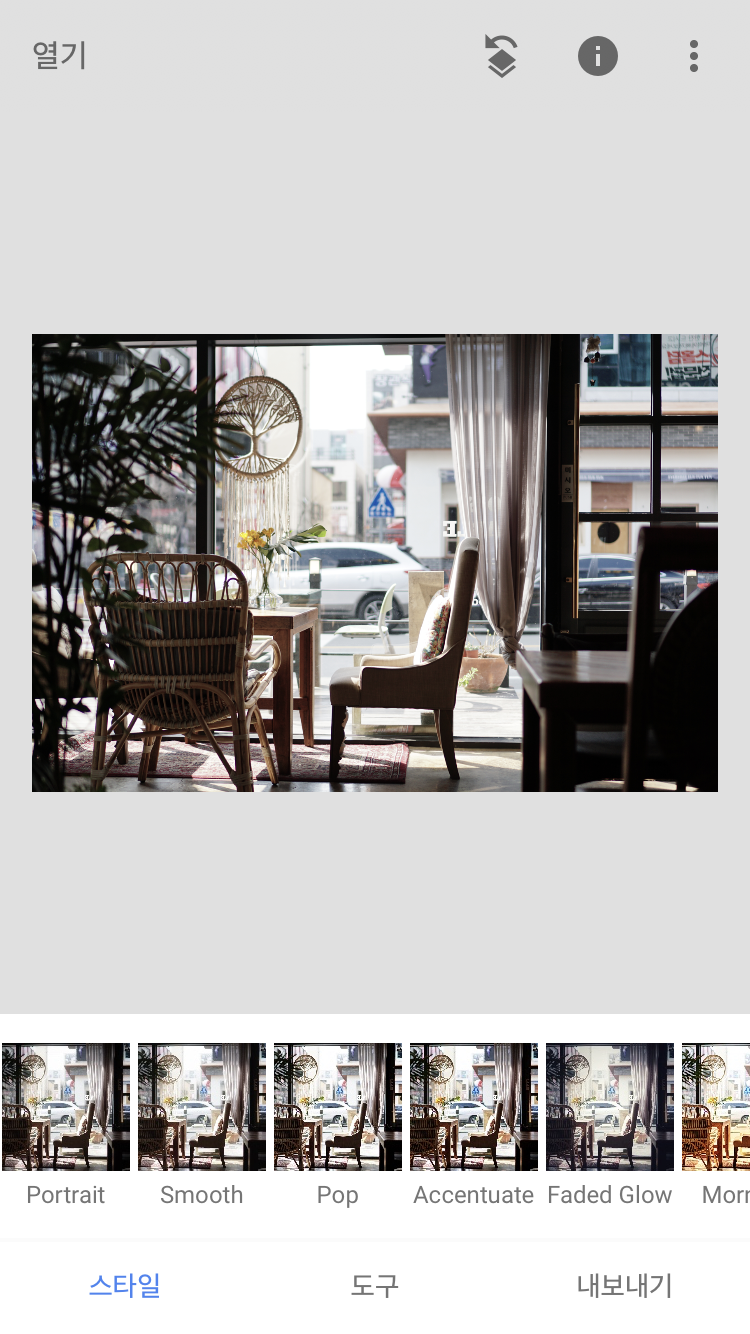
2. 감성보정을 위한 단계
필자는 보통 sns나 블로그에 사진을 올리기 전에
아래 단계를 거쳐서 보정한다.
구도 맞추기 : 도구 - 자르기 or 회전
수평, 수직 등의 구도를 맞추고 사진 외곽의 쓸데 없는 부분은 잘라서 집중도를 높인다.
*회전 탭에 들어가면 사진 내 선을 분석하여 자동 수평을 맞춰준다.
전체 색감 정하기 : 도구 - 커브
사진의 전체 색감을 정할 수 있는 단계로,
RGB 및 전체 색감 커브를 개별로 조절할 수 있지만 필터처럼 이미 설정된
커브를 적용하는 것도 시간을 줄일 수 있는 방법이다.
(혹은 스타일 - Pop / Accentuate 설정 후 커브 색감으로 설정하기도 한다.)
필자는 주로, N01, D02, L01, K01 등을 사용한다.
밝기 보정 : 도구 - 기본 보정
사진의 전체적인 노출 정도를 정할 수 있다.
밝기 : +20~30
대비 : -30~40
채도, 따뜻함 : 상황에 따라
분위기, 음영 : 어두운 부분을 살리고 싶을 때 +20~30, 죽이고 싶을 때 -20~30
하이라이트 : -20~30
감성 보정 : 도구 - 거친 필름
필름 감성을 낼 수 있는 '감성 보정' 단계로, 만족도가 높은 도구이다.
필름 설정에 따라 색감이 바뀌는 경우도 있으니, 입자나 스타일 강도를 적절히 줄여보자.
주로, A04, B01, B04, L01, L04, X04 등을 사용한다.
*추가할만한 옵션
인물 사진인 경우 : 도구 - 인물 사진 옵션으로 얼굴 하이라이트 등 가능
풍경 사진인 경우 : 도구 - HDR Scape 옵션으로 신선한 색감 창출 가능
분위기를 위해 : 도구 - 비네트 옵션으로 외각부의 자연스러운 음영 가능
워터마크 : 도구 - 텍스트 옵션으로 간단한 워터마크 가능
선명도 : 도구 - 선명도 옵션에서 살짝 높여서 디테일을 살릴 수 있다.
3. 원본 vs 보정본
필자 스스로 감성이라 주장하는 보정본 몇 개를 원본과 비교해보고 History를 정리해보았다.
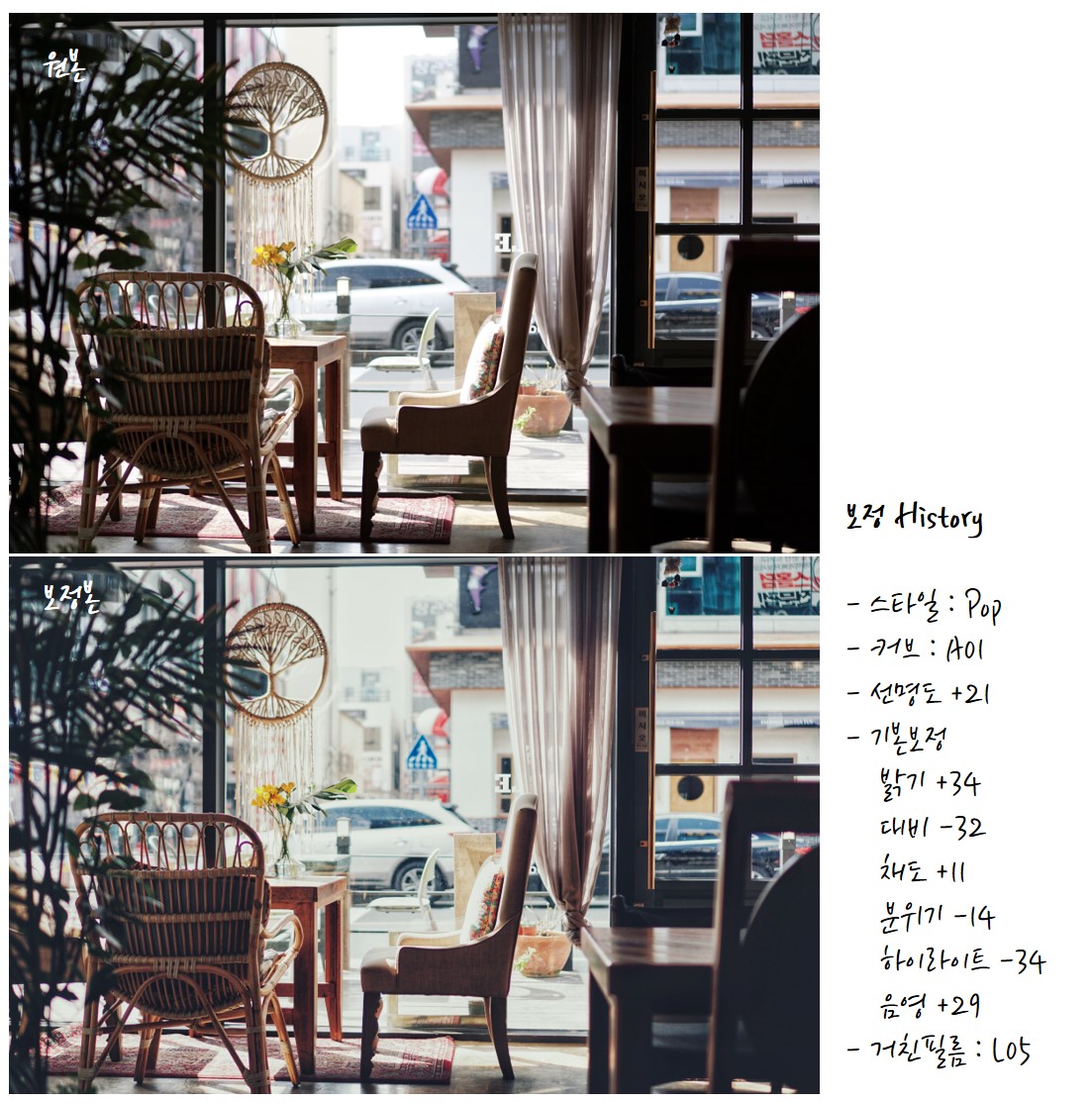
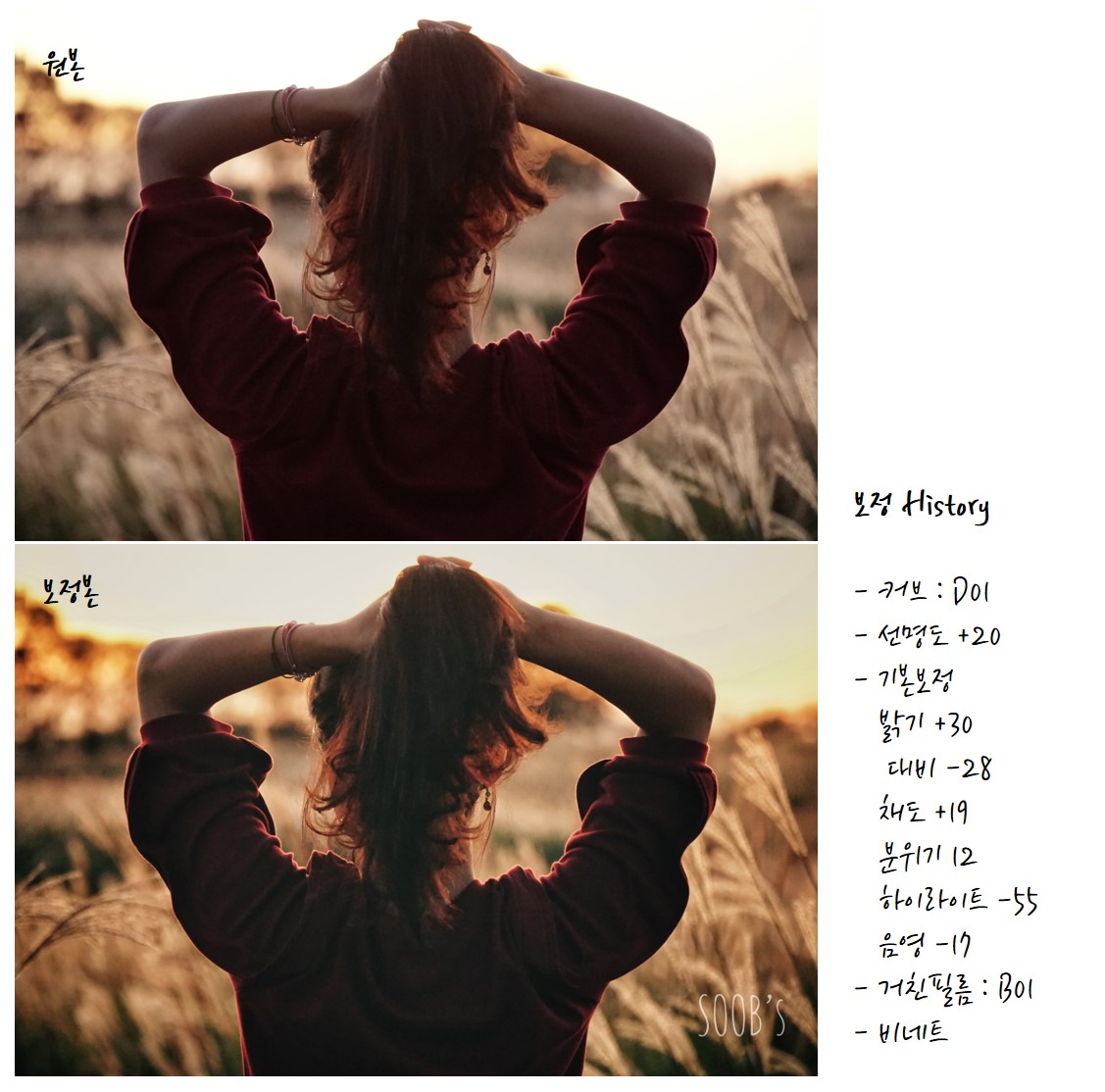
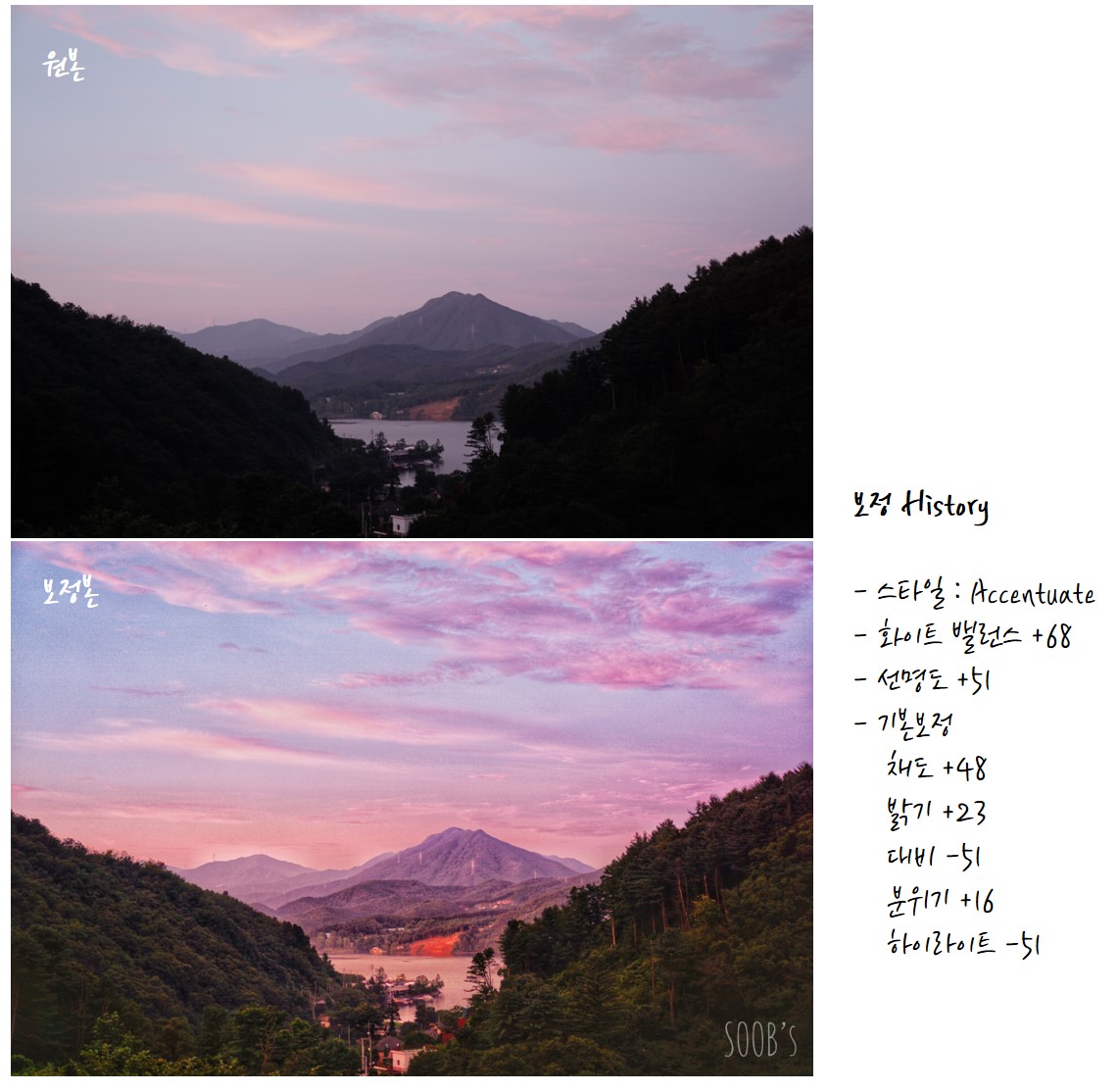

위의 보정은 필자의 경험으로 얻은 예시 중의 예시일 뿐이다.
보정이라는 것을 막연히 어렵게만 생각하는 입문자에게 제시하는 방법이니,
이를 통해 여러가지 도구를 만져보며 본인의 취향에 맞는 색감을 찾으면 된다.
[사진]나도 감성 사진 작가가 될 수 있는 무료 보정 어플 스냅시드 활용법!
[카메라]입문자를 위한 카메라 구입 시 기본 준비물(feat. Sony a6000)
[사진]사진의 모든 정보를 알 수 있는 무료 사진 정보 어플 “Metapho” 소개
|
'취미 > 카메라&사진' 카테고리의 다른 글
| [카메라]셀프 센서 클리닝 가능? 불가능? (feat. APS-C 크롭 미러리스 카메라) (0) | 2020.04.13 |
|---|---|
| [사진]소니 a6000, Selp18105g로 담아본 봉은사 홍매화 출사 (0) | 2020.03.23 |
| [사진]사진의 모든 정보를 알 수 있는 무료 사진 정보 어플 “Metapho” 소개 (0) | 2020.03.12 |
| [카메라]감성 색감 보정을 위한 소니 a6000의 간단한 설정 방법 (0) | 2020.03.10 |
| [카메라]입문자를 위한 카메라 구입 시 기본 준비물(feat. Sony a6000) (4) | 2020.03.09 |